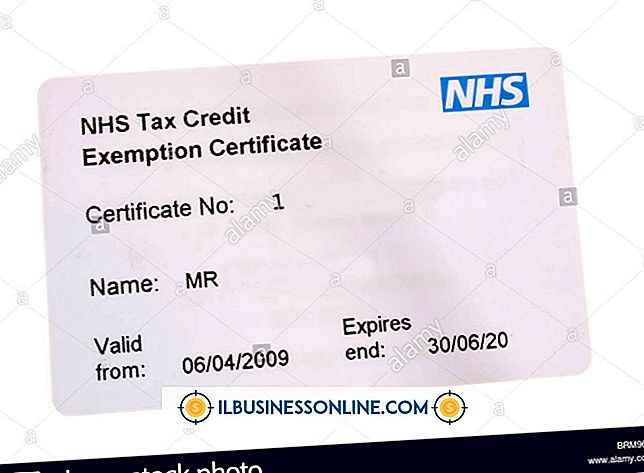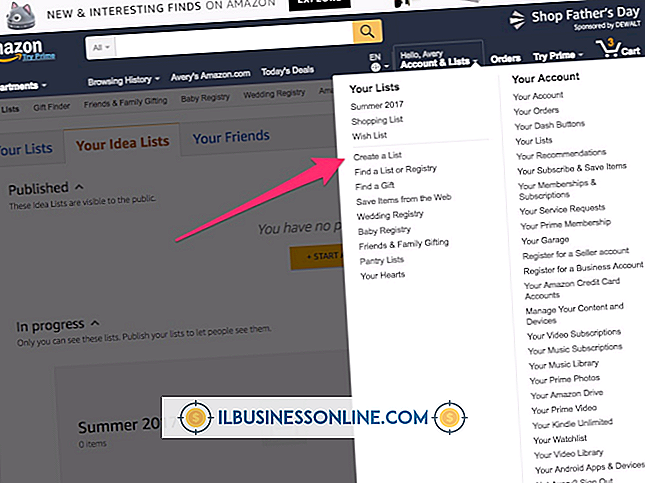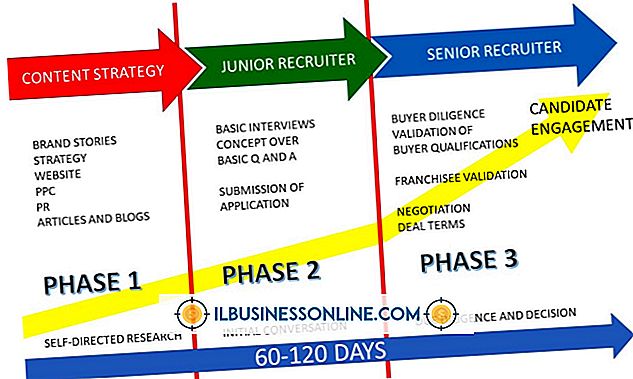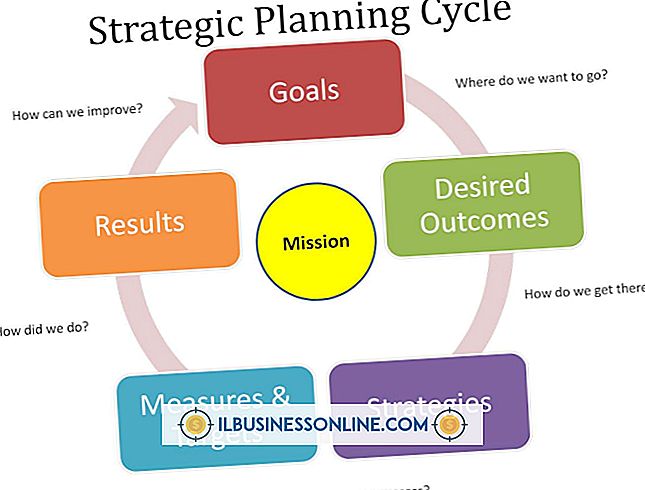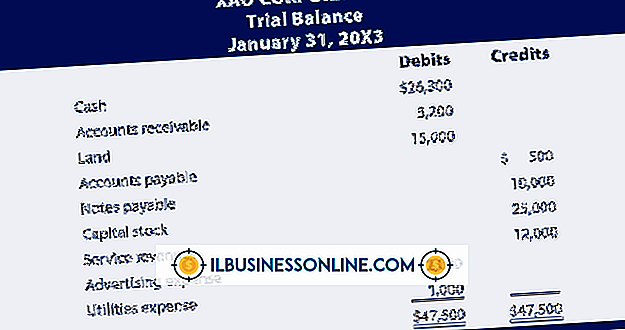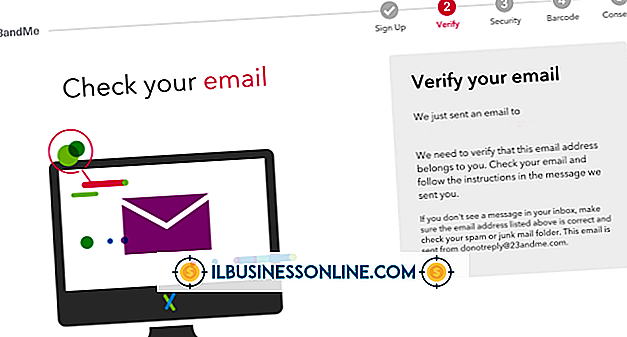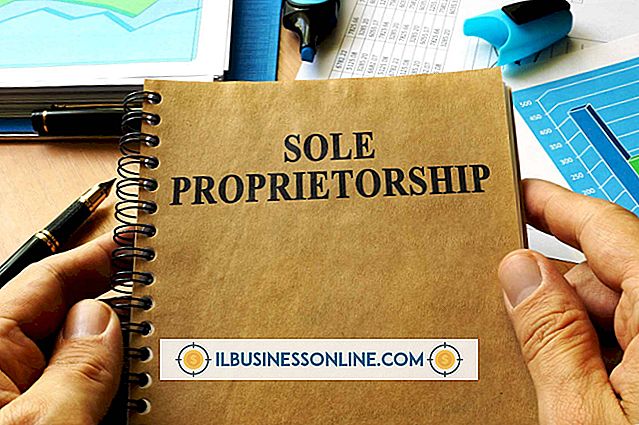Como ativar a georreferenciação no Twitter

O site de microblogging Twitter inclui um recurso de geolocalização chamado "Tweet Location". Se você criou uma conta do Twitter para sua empresa, terá que ativar o recurso de localização do Tweet para usá-la. Uma vez que você tenha optado, o Twitter deriva sua localização das informações fornecidas pelo seu navegador e as exibe nos Tweets selecionados. Você pode aumentar a visibilidade de sua loja ou escritório adicionando informações de localização a Tweets que promovem promoções, vendas ou outras oportunidades para interagir com os clientes que seguem você.
1
Clique no ícone em forma de silhueta de uma cabeça e ombros humanos no canto superior direito da interface do Twitter em seu navegador da Web. Escolha "Configurações" no menu suspenso exibido.
2
Ative a caixa de seleção na frente de "Adicionar um Local aos Meus Tweets" na seção Conta da tela de configurações. Role para baixo até a parte inferior da tela e clique no botão "Salvar alterações" para que suas configurações entrem em vigor.
3
Clique no ícone azul "Compor novo Tweet" no canto superior direito da interface do Twitter. O ícone exibe uma caneta de pena estilizada. A janela Tweet aparece na sua página inicial do Twitter, que fica abaixo dela.
4
Clique na cruz "Adicionar sua localização" ícone na parte inferior da janela do Tweet. Escolha sua localização no menu suspenso ou selecione "Pesquisar por um bairro ou cidade" no topo da lista.
5
Digite seu Tweet na caixa e clique no botão "Tweet" para postá-lo. A cidade ou bairro que você escolheu aparece após o texto do seu Tweet e antes dos detalhes de quando você o publicou.
Dicas
- Para identificar sua localização com sua latitude e longitude em vez de sua cidade e estado ou sua vizinhança, você precisará Tweetar de uma interface de terceiros, como os clientes do Twitter disponíveis para telefones celulares.
- Se o seu navegador perguntar se você deseja lembrar ou compartilhar sua localização quando adicionar essas informações a um Tweet, clique no botão "Sim" para aceitar.
- Em março de 2011, o Google suspendeu o complemento do navegador Gears, que permitia que navegadores mais antigos transmitissem informações de geolocalização para o Twitter.
- Para desativar os locais do Tweet, desative o recurso nas configurações da conta usando a mesma caixa de seleção que o permite.
- Para remover as informações de localização dos Tweets existentes que as exibem, abra as configurações da sua conta e clique no botão "Excluir todas as informações de localização". Após aproximadamente 30 minutos, as informações desaparecem, embora algumas delas possam permanecer visíveis em aplicativos do Twitter de terceiros ou em Tweets exibidos em pesquisas na Web.
Avisos
- Proteja sua privacidade. Mesmo se você estiver usando uma conta do Twitter que criou para promover sua empresa, talvez queira deixar algumas informações de localização em alguns Tweets devido ao assunto em questão.
- Se você incorporar Fotos com geotags nos seus Tweets, ficará acessível a todos que visualizarem ou fizerem download de suas imagens, mesmo se você não ativar os locais de Tweet.